怎样在win7系统安装建立ADSL宽带连接
时间:2011-07-13 来源:下载群
最近有Win7系统用户反映,以前使用WinXP系统的时候,懂得安装建立ADSL宽带连接,但现在在Win7系统下却不会了。其实,在Win7系统下建立ADSL宽带连接和在WinXP系统下建立ADSL宽带连接方法都差不多。下面,我们就一起往下看看Win7系统建立宽带连接的方法。
方法步骤
1、首先建立宽带连接,在“网络”右键属性或“IE” “连接”的Internet选项中都可以建立;
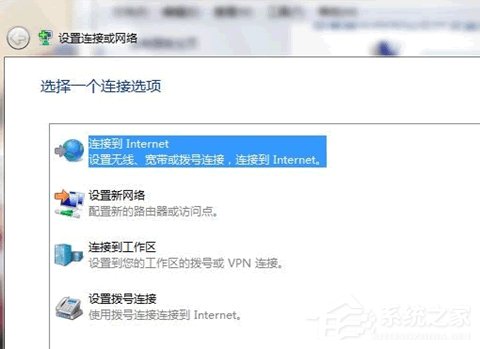
2、点击网络邻居的“连接到Internet”或IE的Internet选项“添加”你便看到;
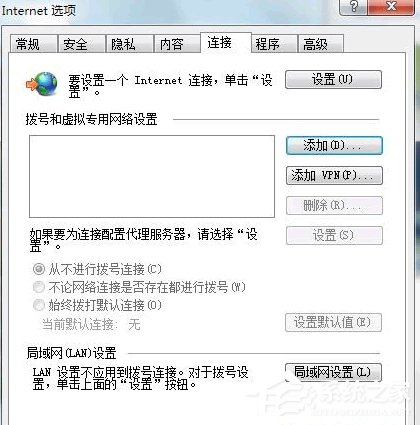
3、点击宽带(PPPoE)(R),如果你这时填入用户名和密码最好钩上“记得此密码”,到这里建立连接已经完成了,你点击连接就可以连接到ADSL网络了;
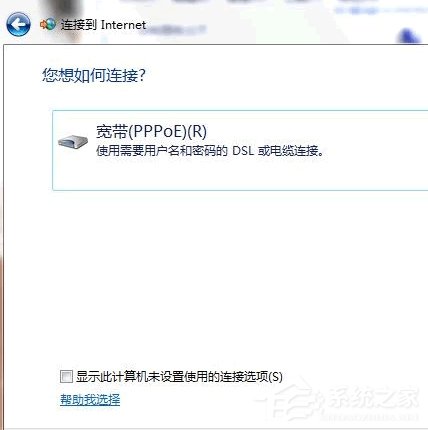
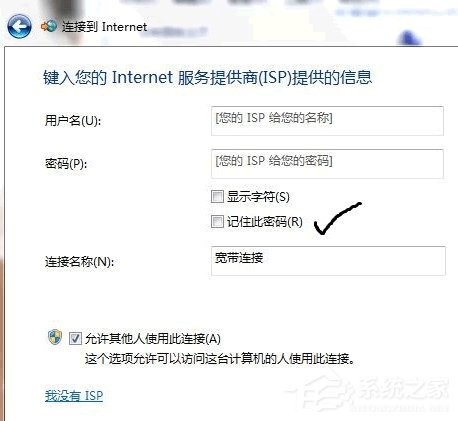
4、在WinXP下,最后这一步还有一个选项就是在桌面建立一个宽带连接快捷方式,Win7却没有了。我们想要在桌面快速连接,就要自己建立一个了,当然你可以在桌面右下角的网络图标点左键这时你就可以看到宽带连接了;
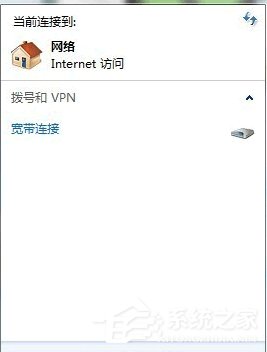
5、你可以在“网络”右键属性;
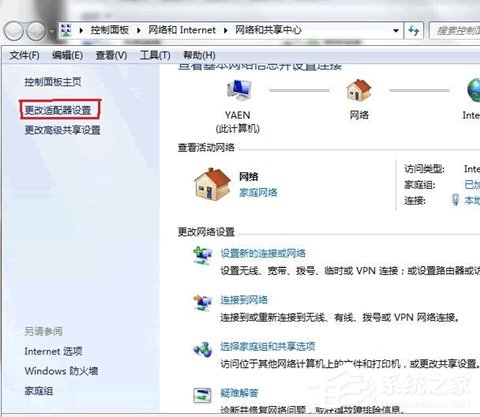
6、进入左上角“更改适配器设置”;
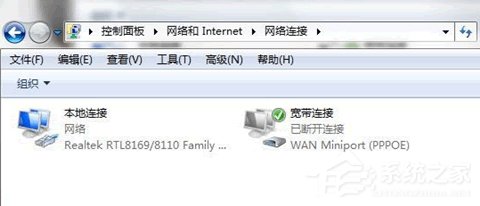
7、看到宽带连接了吧,你可以直接鼠标按住左键或右键都可以把拉拽它到桌面。
以上就是Win7系统建立宽带连接的具体方法,过程步骤很简单,只要按照以上方法操作,就能成功建立ADSL宽带连接了。
相关信息
-
-
2021/08/30
0x00000bcb共享打印机无法连接怎么办? -
2021/08/29
电脑弹出windows损坏的映像如何解决? -
2021/08/29
Rundll32.exe应用程序错误如何解决?
-
-
无法设定这是一台家庭计算机怎么办?
有些用户想要给自己的电脑设置“这是一台家庭算机,不是办公网络一部分”,却出现设置失败的情况,可能是设置上的一些细节没有设置好。下面我们就以win10为例,给大家讲讲设定家庭...
2021/08/29
-
联想系统重装按哪个键?联想笔记本重装系统详细教程
当电脑出现问题的时候大部分人都需要重装系统来解决问题,但是搜索出来的重装系统教程步骤都非常长,看起来非常复杂,所以很多 用户就此望而却步,没有重装系统了。其实重装系统没...
2021/08/29
系统教程栏目
栏目热门教程
人气教程排行
站长推荐
热门系统下载
- 1 番茄花园 GHOST WIN10 X64 完美体验版 V2020.04(64位)
- 2 番茄花园 GHOST XP SP3 极速装机版 V2013.12
- 3 雨林木风 GHOST WIN7 SP1 X64 极速体验版 V2018.08(64位)
- 4 电脑公司 GHOST WIN7 SP1 X64 极速体验版 V2017.12(64位)
- 5 技术员联盟 GHOST WIN7 SP1 X64 免激活旗舰版 V2019.07 (64位)
- 6 GHOST WIN8 X64 免激活专业版 V2017.03(64位)
- 7 电脑公司 GHOST WIN7 SP1 X64 经典优化版 V2015.03(64位)
- 8 深度技术 Ghost XP SP3 极速纯净版 v2011.12
- 9 番茄花园 GHOST WIN7 SP1 X64 官方旗舰版 V2016.07 (64位)
- 10 深度技术 GHOST WIN10 X86 正式装机版 V2020.02(32位)




